NetSurf un navegador web diseñado para equipos de bajos recursos
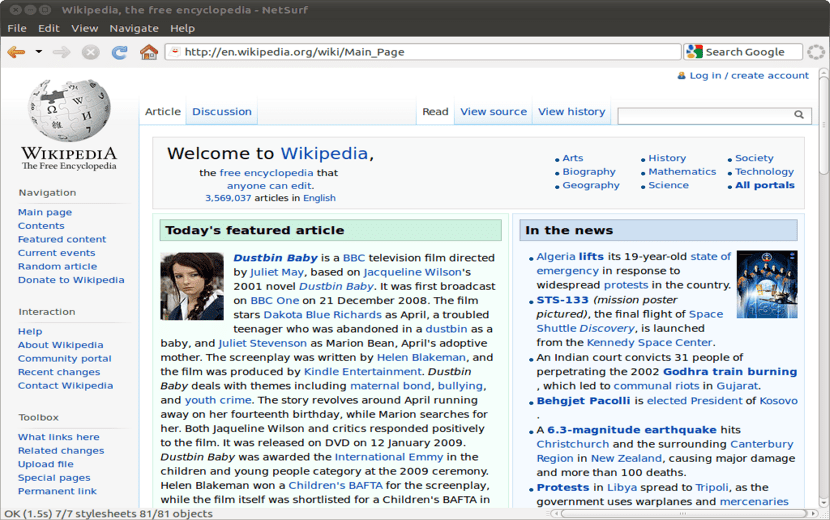
NetSurf es un navegador web de código abierto y liviano que utiliza su propio diseño y motor de renderizado escrito completamente desde cero, proporciona funciones que incluyen navegación por pestañas, marcadores y miniaturas de páginas.
Su objetivo es proporcionar una representación completa de HTML 5 con CSS 2 en un espacio reducido de recursos sin dejar de ser rápido. Está escrito en C. NetSurf está diseñado para ser liviano y portátil y es compatible tanto con sistemas convencionales (por ejemplo, Mac OS X y similares a Unix) como con plataformas más antiguas o poco comunes.
Sobre NetSurf
El núcleo multiplataforma de NetSurf está escrito en ANSI C e implementa la mayoría de las especificaciones HTML 4 y CSS 2.1 utilizando su propio motor de diseño a medida.
A partir de la versión 2.0, NetSurf utiliza Hubbub, un analizador de HTML que sigue el HTML5 especificación.
Además de representar imágenes GIF, JPEG, PNG y BMP, el navegador también admite formatos nativos del sistema operativo RISC, incluidos los archivos Sprite, Draw y ArtWorks.
NetSurf está desarrollado con la finalidad de poder ser ejecutado un ordenador actual hasta computadora ARM 6 de 30MHz con 16MB de RAM, ya que este navegador fue originalmente escrito para hardware de computadora que normalmente se encuentra en PDAs, decodificadores de TV por cable, teléfonos móviles y otros dispositivos portátiles, NetSurf es compacto y requiere poco mantenimiento por diseño.
El front-end GTK de NetSurf funciona en sistemas similares a Unix, incluidos Linux, FreeBSD, NetBSD, Solaris y otros. No hay puertos nativos de Windows o MacOS X de NetSurf en este momento, sin embargo, el front end GTK se puede construir para esas plataformas.
El front-end GTK está disponible en los repositorios de paquetes de muchas distribuciones de Linux, incluidos Debian y Ubuntu.
Debido a que está diseñado para una simple navegación web, no obtiene tantas funciones como puede obtener de Firefox o Google Chrome.
Las características incluyen:
- Implementa la mayoría de las especificaciones HTML 4 y CSS 2.1 utilizando su propio motor de diseño a medida.
- Utiliza Hubbub, un analizador de HTML que sigue la especificación HTML5 de work-in-progress.
- Representa imágenes GIF, JPEG, PNG y BMP, así como formatos nativos del sistema operativo RISC, incluidos los archivos Sprite, Draw y ArtWorks.
- HTTPS para transacciones seguras en línea.
- Texto unicode
- Miniaturas de páginas web.
- Árboles de la historia local.
- Completar URL.
- Vista a escala.
- Marcadores
- Modo de pantalla completa.
- Hotlist proporciona una forma conveniente de almacenar estas direcciones (URL).
- Atajos de teclado.
- No hay requisitos específicos del sistema operativo o de la GUI.
¿Como instalar NetSurf en Ubuntu y derivados?
Para quienes estén interesados en poder instalar NetSurf, podrán hacerlo siguiendo las instrucciones que compartimos a continuación.
La instalación de este navegador web la podremos hacer de dos formas distintas, la primera de ellas es la más sencilla, pues podremos instalar NetSurf desde los repositorios oficiales de Ubuntu e incluso en Debian desde sus repositorios.
Para ello solo tendremos que abrir una terminal y en ella vamos a ejecutar el siguiente comando:
sudo apt-get install netsurf-gtk
Otro método de instalación con el que contamos es descargando el código fuente del navegador y realizar la compilación de este:
wget http://download.netsurf-browser.org/netsurf/releases/source-full/netsurf-all-3.8.tar.gz
Después de ello vamos a ejecutar:
wget https://git.netsurf-browser.org/netsurf.git/plain/docs/env.sh unset HOST source env.sh ns-package-install
Después vamos a descomprimir el paquete descargado con:
tar xvf netsurf * .tar.gz
Entramos al directorio creado y ejecutamos:
make sudo make install
Finalmente deben saber que JavaScript está deshabilitado por defecto en el navegador por lo que, para habilitarlo, tendremos que abrir el navegador y en el nos dirigimos a Edición > Preferencias > Contenido, aquí vamos a marcar la casilla de “Habilitar JavaScript”
Si quieres conocer más al respecto de este navegador web u obtener los enlaces de descarga para algún otro sistema operativo, puedes visitar su sitio web oficial desde el siguiente enlace.
Sin mas puedo decir que este navegador web es totalmente recomendado para equipos con bajos recursos o en placas ARM como lo es la Raspberry Pi.
